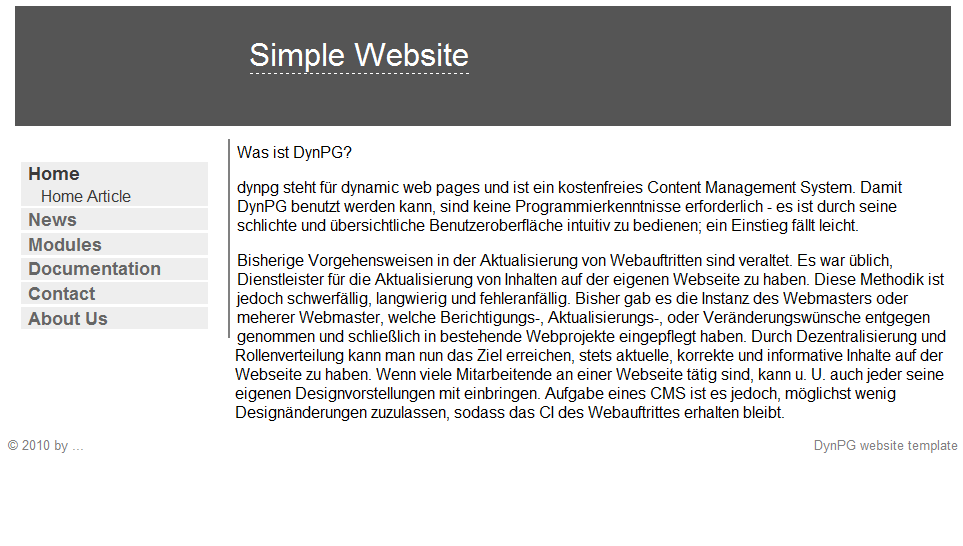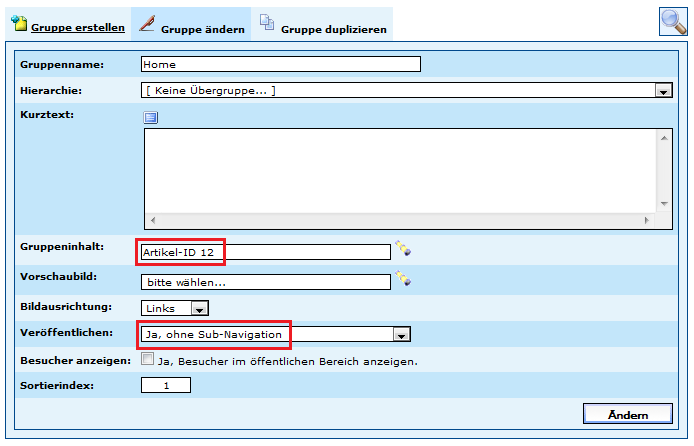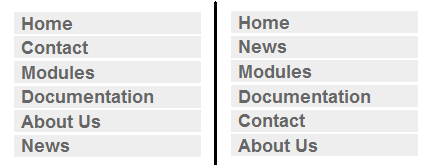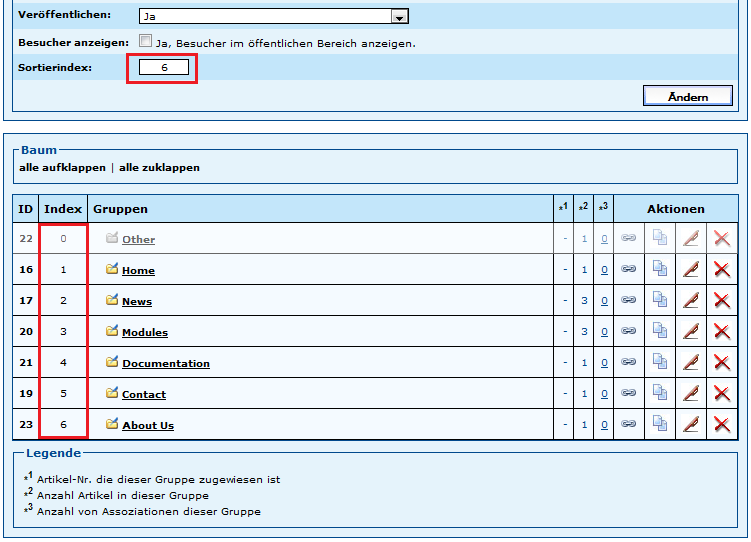Tutorial - Anpassen des dynamischen Menüs
![]() Dieser Artikel ist Teil der Tutorialreihe "Erstellen einer einfachen Webseite".
Dieser Artikel ist Teil der Tutorialreihe "Erstellen einer einfachen Webseite".
Teil 1: Planung und Erstellung der Webseite im Backend | Teil 2: Aufbau einer einfachen Webseite | Teil 3: Anpassen des dynamischen Menüs | Teil 4: Einbau einer Sitemap | Teil 5: Meta-Daten und dynamische Seitentitel | Teil 6: Die dynamische Suche | Teil 7: Der Home-View
Gruppen mit nur einem Artikel
Bei Gruppen mit nur einem einzigen Artikel als Inhalt stoßen wir zuerst einmal auf ein Problem, denn der Artikel wird als Inhalt der Gruppe in einem Unterpunkt angezeigt. Bei einem Link auf den Home-Bereich wollen wir aber erreichen, dass dieser Artikel sofort bei einem Klick auf den Gruppennamen angezeigt wird. Das folgende Bild veranschaulicht das Problem. Achten Sie auf den ersten Punkt im Menü.
Um den Unterpunkt im Menü auszublenden und stattdessen sofort beim Klick auf Home anzuzeigen, bedienen wir uns der Möglichkeit im Backend Gruppeninhalte festzulegen. Dieser Inhalt, also ein beliebiger Artikel, wird bei einem Klick auf die Gruppe statt der sonst erstellten Artikelliste angezeigt. Dazu legen wir im Backend einfach den entsprechenden Artikel fest.
Um den Unterpunkt nun noch auszublenden, empfiehlt es sich, den Artikel in eine Untergruppe "Gruppeninhalte" einer separaten versteckten Gruppe zu verschieben. Dadurch befindet sich der Artikel nicht mehr in der Gruppe, die im Menü angezeigt wird und erscheint somit auch nicht im Menü. Alternativ können wir den Menüpunkt auch ausblenden, in dem wir den Artikel dort belassen und nur die Subnavigation ausschalten.
Im ersten markierten Feld wählen wir den Artikel aus, der als einziger in der Gruppe vorhanden ist und im zweiten Feld setzen wir die Anzeige auf "Ja, ohne Sub-Navigation". Letzteres hat allerdings den Nachteil, dass wir die Navigation für jede solche Gruppe anpassen müssen, was insbesondere später irritierend werden kann. Wenn z.B. weitere Inhalte zur Gruppe hinzugefügt werden, erscheinen diese durch das Ausblenden nicht in der Navigation, was für unerfahrene Nutzer im ersten Moment als nicht nachvollziebar erscheinen kann.
Reihenfolge der Menüpunkte
Wir möchten nun die Navigationspunkte nach unserer Vorstellung anordnen, d.h. der Punkt "Home" soll der erste Punkt sein, "News" der zweite usw.. Beim Erstellen ist aber vielleicht eine andere Reihenfolge entstanden. Das folgende Bild veranschaulicht dies. Links sehen sie die entstandene und rechts die gewünschte Reihenfolge:
Im Beispiel-Code des vorhergehenden Abschnittes werden die Menüpunkte durch den folgenden Code aufsteigend nach dem Sortierindex angeordnet.
<?php // DynPG menu settings $DynPG->SetParam_PlugIn_Template('DPGdynmenu', 'intelligent'); $DynPG->SetParam_PlugIn_Param('DPGdynmenu', 'real_expand', TRUE); $DynPG->SetParam_PlugIn_Param('DPGdynmenu', 'order', Array('INDEX')); $DynPG->SetParam_PlugIn_Param('DPGdynmenu', 'sort', Array('ASC')); ... ?>
Dieser Index muss nun lediglich noch im Backend festgelegt werden. Im Menupunkt "Gruppen" können Sie diesen nach einem Klick auf den ![]() Editier-Button der Gruppe im Formular festlegen. Die folgende Abbildung zeigt, wie die gewünschte Reihenfolge festgelegt werden kann.
Editier-Button der Gruppe im Formular festlegen. Die folgende Abbildung zeigt, wie die gewünschte Reihenfolge festgelegt werden kann.
Anpassen des Aussehens
Das Aussehen des Menüs können mittels CSS vollständig nach Ihren Wünschen anpassen. Informationen hierzu finden Sie im Artikel über die Dynamische Navigation. Zudem finden Sie im Beispiel-Code eine Datei "menu.css" welche die Verwendung einiger sehr nützlicher CSS-Identifier und -Klassen aufzeigt.